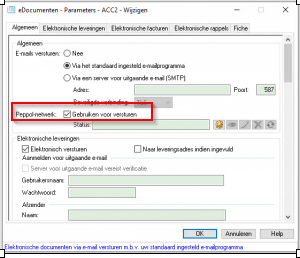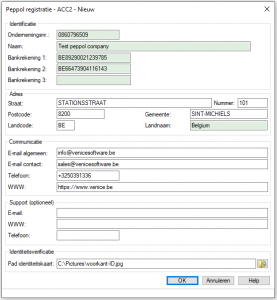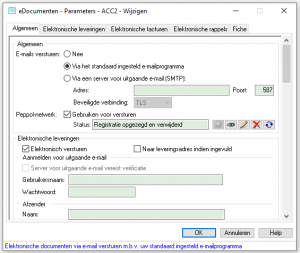Eerder kon u een ID en wachtwoord bekomen via onze support. Die gegevens diende u vervolgens in te vullen in het parameterscherm van de optie E-documenten.
Vanaf 01/12/2021 is de werkwijze voor het koppelen van uw dossier aan de Access Provider gewijzigd.
Waarom wijzigt de werkwijze?
Door toenemende noodzaak aan beveiliging en authenticatie van gebruikers op het Peppol-netwerk is het noodzakelijk geworden om vanaf nu een nieuw access point in gebruik te nemen. Belangrijkste punt hierin voor u als gebruiker is dat uw oude Peppol gebruikersnaam en wachtwoord niet langer geldig zijn.
U zal vanuit Venice voor elk dossier van waaruit u documenten via het Peppol-netwerk wil verzenden een aanvraag moeten indienen om uw dossier toegankelijk te maken voor verzenden via het Peppol-netwerk. Het verwerken van deze aanvraag kan enkele dagen duren. U doet de aanvraag best vóór u documenten wil gaan verzenden.
Wat wijzigt er niet?
- Het aanmaken van klanten en het koppelen van de bijhorende iBanity-ID in de klantenfiche
- Het verzenden van de facturen via de module E-documenten
Deze zaken wijzigen niet en werken nog steeds zoals voorheen zie ook Elektronisch factureren aan de overheid via PEPPOL en Facturen in het Peppol 3 bis formaat versturen met Venice
Wat wijzigt er wel?
- U dient Venice up te daten naar versie 12.20 om de nieuwe werkwijze te gebruiken. U kan geen aanvraag doen met een versie lager dan 12.20. Indien u werkt met Venice online, dan hoeft u dit niet zelf te doen.
- Het koppelen van uw dossier aan de Access Provider gebeurt nu binnen Venice. Dit verloopt dus niet meer via onze supportdiensten
- Via deze nieuwe partner is het ook mogelijk om peppol documenten op te maken EN te verzenden op het peppol-netwerk naar alle bedrijven en overheidsinstanties overheen heel europa op voorwaarde dat dit bedrijf/instantie is aangesloten op het peppol-netwerk als ontvanger van documenten.
Hoe een nieuwe koppeling aanvragen?
- Ga naar Basisgegevens – Instellingen – Parameters – E-documenten
- Zet de vink aan bij “Peppol netwerk gebruiken voor versturen”
- Klik op de knop Toevoegen (ster) naast het veld Status om een nieuwe koppeling aan te vragen. De gegevens worden grotendeels overgenomen uit de Firmagegevens van uw dossier (groene velden bovenaan). Het is dus belangrijk dat deze zaken correct in de Firmagegevens zijn ingevuld (Basisgegevens – Instellingen – Firmagegevens). Er moet minstens een firmanaam, BTW nummer en bankrekening ingevuld zijn.
- Vul de verplichte gegevens aan
- De velden in de secties Adresgegevens en Communicatie zijn verplicht
- De gegevens in de sectie Support zijn optioneel, hier kan u de gegevens van uw IT dienst of accountant ingeven
- Identiteitsverificatie: Scan of foto van de voorkant van de identiteitskaart van een van de zaakvoerders (geregistreerd in het KBO). Toegelaten formaten zijn jpg, png en pdf. Deze afbeelding moet goed leesbaar zijn en mag een maximale grootte hebben van 1 Mb.
Deze gegevens worden niet bijgehouden door Exact C-Logic. Ze worden enkel doorgestuurd naar het Access Point. De identiteitskaart wordt enkel gebruikt voor validatie en wordt na goedkeuring door de Access Point provider van hun systeem verwijderd.
- Klik op OK
- De aanvraag is nu verzonden
De statusbalk geeft aan in welke status de aanvraag zich bevindt:
-
- Bezig met verwerken; Uw aanvraag wordt verwerkt
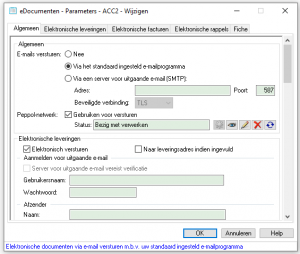
- Aanvraag afgekeurd: Uw aanvraag werd afgekeurd, contacteer onze support
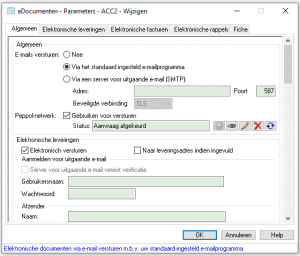
- Klaar voor gebruik: U kan Peppol documenten versturen vanuit Venice
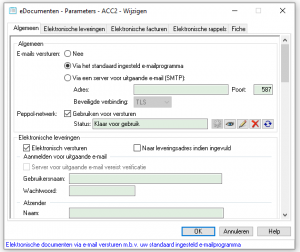
- Ongekende status ontvangen: Neem contact op met onze support
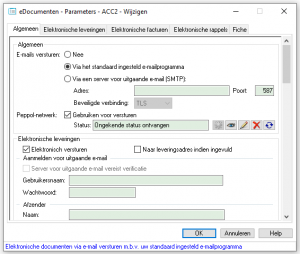
- Registratie opgezegd: U heeft via het rode kruis uw registratie opgezegd
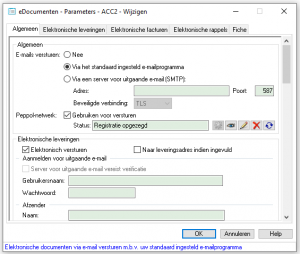
De extra knoppen naast het statusveld:
- Oog: Bekijken aanvraag/registratie
- Pen: Wijzigen aanvraag:/registratie
- Rood kruis : Schrappen bestaande registratie
- Refresh knop: Aanvraag/registratie status manueel bijwerken
Nadat u een aanvraag heeft ingediend, dient u regelmatig eens op de Refresh-knop te klikken om een update te krijgen van de status.